Jak rozwiązać błąd BO6 o kodzie 0x3
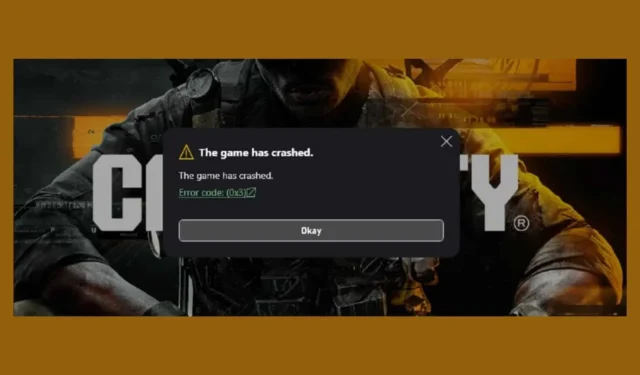
Kod błędu BO6 0x3 zwykle pojawia się z powodu uszkodzonych plików gry lub konfliktów z oprogramowaniem anty-cheat. Ten problem jest również zauważalny w Call of Duty MW3, a poniższe rozwiązania mogą pomóc rozwiązać również kody błędów 0x1 i 0x8.
Jakie kroki mogę podjąć, aby rozwiązać problem z kodem błędu BO6 0x3?
1. Napraw lub zresetuj grę
- Kliknij menu Start i wybierz Ustawienia .
- Wybierz Aplikacje po lewej stronie, a następnie kliknij Zainstalowane aplikacje po prawej stronie.
- Znajdź grę Call of Duty , wyszukując ją lub przewijając listę zainstalowanych aplikacji.
- Kliknij trzy kropki po prawej stronie i wybierz Opcje zaawansowane .
- Przewiń w dół, aby znaleźć opcję Napraw . Spróbuj uruchomić BO6 i sprawdź, czy kod błędu 0x3 pojawi się ponownie.
- Jeżeli błąd nadal występuje, wróć do opcji zaawansowanych i kliknij Resetuj .
- Uruchom Black Ops 6.
Większość graczy uważa, że naprawa lub zresetowanie gry Black Ops 6 skutecznie rozwiązuje problem z kodem błędu BO6 o numerze 0x3, a cały proces jest prosty.
2. Zamknij Riot Vanguard
- Upewnij się, że gra Call of Duty: Black Ops 6 jest całkowicie zamknięta. Możesz to sprawdzić w Menedżerze zadań.
- Kliknij ikonę ⌃ na pasku zadań komputera, aby wyświetlić uruchomione aplikacje.
- Jeśli Riot Vanguard działa, kliknij go prawym przyciskiem myszy i wybierz opcję Wyjdź z Vanguard , a następnie potwierdź, klikając Tak .
- Otwórz ponownie Black Ops 6.
Riot Vanguard jest znany z powodowania błędów w MW3, więc jego zamknięcie może szybko rozwiązać problemy.
3. Usuń oprogramowanie reWASD i Faceit Anti-Cheat
- Kliknij przycisk Start i otwórz Ustawienia .
- Po lewej stronie wybierz Aplikacje i przejdź do Zainstalowanych aplikacji po prawej stronie.
- Znajdź program reWASD, kliknij trzy kropki obok niego, wybierz Odinstaluj i pomiń wszelkie dodatkowe pytania.
- Jeśli aplikacja Faceit jest zainstalowana, powtórz ten proces dla niej.
- Otwórz Black Ops 6 i sprawdź, czy pojawi się kod błędu 0x3.
reWASD to kolejna aplikacja, która może zakłócać działanie Call of Duty. Jej odinstalowanie często rozwiązuje problem.
4. Uruchom skrypt konfiguracji usługi Randgrid w Call of Duty
- Pobierz skrypt instalacyjny usługi Randgrid dla systemu Windows 11 .
- Po pobraniu kliknij prawym przyciskiem myszy plik cod_service_setup.bat i wybierz opcję Uruchom jako administrator .
- Kliknij Więcej informacji , następnie wybierz Uruchom mimo to i potwierdź, klikając Uruchom .
- Skopiuj i wklej lokalizację folderu z zawartością Call of Duty (np. C:\XboxGames\Call of Duty\Content) do wiersza poleceń.
- Kliknij Enteri poczekaj, aż skrypt zakończy swoje zadanie.
- Uruchom ponownie Black Ops 6 i sprawdź, czy błąd pojawi się ponownie.
Stosując te metody, powinieneś być w stanie rozwiązać kod błędu BO6 0x3 na swoim komputerze. W wielu przypadkach wystarczy jedno z pierwszych trzech rozwiązań, ale możesz również rozważyć ostatnią opcję lub ponownie zainstalować grę, jeśli to konieczne.
Jeśli potrzebujesz dodatkowych informacji, zapoznaj się z naszym przewodnikiem omawiającym podobny problem, kod błędu BO6 0x1. Możesz go przejrzeć w poszukiwaniu dalszych rozwiązań.
Czy te rozwiązania pomogły Ci rozwiązać kod błędu BO6 0x3? Zapraszamy do podzielenia się swoimi doświadczeniami w komentarzach poniżej.



Dodaj komentarz